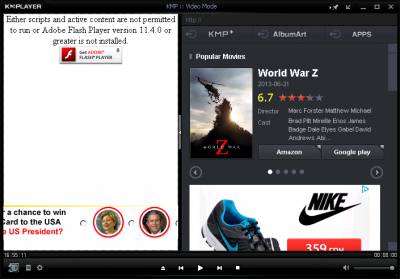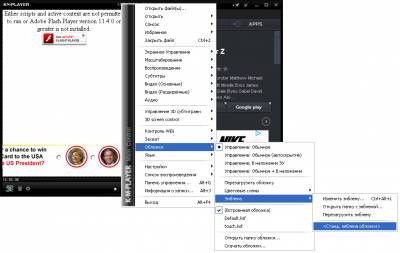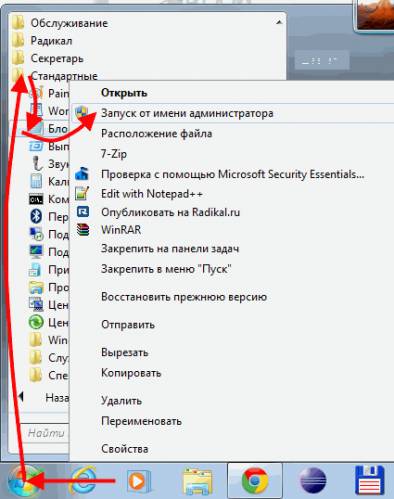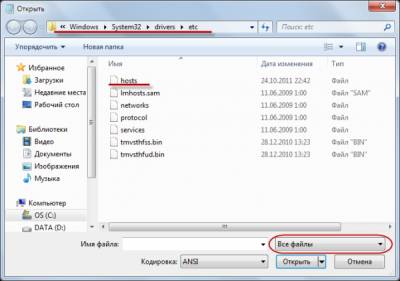Для отключения флеш
рекламы в KMPlayer (в центре окна) нужно:
Нажать правой кнопкой мыши на окне плеера
и выбрать пункты Обложки -» Эмблема -» Станд. эмблема обложка (смотри
картинку ниже)
Для отключения рекламы
справа в KMPlayer нужно:
Если сказать коротко, то операция по
удалению баннеров будет заключаться в редактировании файла hosts (файл
hosts предназначен для присваивания определенным адресам сайтов определенного
IP). Суть задачи в том, что необходимо открыть "Блокнот" правами
администратора и загрузить в него наш файл hosts.
Итак, нажимаем кнопку Пуск, раскрываем в меню Все
программы пункт Стандартные, находим
и нажимаем правую клавишу мыши на пункте Блокнот (Notepad)
и в контекстном меню выбираем пункт Запуск от имени администратора (действуем
по стрелке на картинке ниже).
В Windows XP может быть пункт Запуск от имени... В таком случае в диалоговом
окне необходимо указать (выбрать) имя пользователя и ввести пароль.
В некоторых системах в зависимости от
настроек, может экран затемниться и выводится окно Контроль учетных записей с запросом «Разрешить следующей программе внести изменения на этом
компьютере?» Это нормальное явление и бояться не следует. На
всякий случай проверьте поле Имя программы,
должно быть Блокнот (Notepad) и поле Проверенный издатель: Microsoft Windows. Если все так,
смело нажимайте кнопку Да, запустится
Блокнот. Нажимаем пункт меню Файл - Открыть... (или
горячие клавиши Ctrl-O). Появляется диалоговое окно открытия файла. Далее
смотрим картинку ниже.
Открываем папки по очереди (если система
установлена на диск и папки по умолчанию): Системный диск (как правило
диск C:) -> Windows -> System32 -> Drivers -> etc (обратите
внимание в адресной строке на картинке этот же путь прописан, подчеркнут
красной линией).
Бывают случаи, когда вы не увидите
некоторых папок (скрыты от просмотра, возможно работа вируса), но на самом деле
эти папки есть. В таком случае в поле Имя файла наберите
приведенный ниже путь (просто скопируйте):
%systemroot%\System32\drivers\etc
и нажмите Enter. Вы сразу попадете в
папку, где находится файл hosts.
Скорее всего сразу после открытия папки
etc вы ничего не увидите. Это правильно, так и должно быть. Обратите внимание в
правом нижнем углу обведено красной линией список. Сейчас у Вас там должно быть
написано Текстовые документы (*.txt). И если при
таком выборе в окне списка файлов вы видите файл hosts (hosts.txt), это скорее
всего работа вируса, лучше удалите его.
Нажмите на поле и выберите из списка
вариант Все файлы, как на картинке. После этого вы должны
увидеть в поле выбора файла несколько файлов, один из них нужный файл
hosts. Если вы не видите файл hosts, возможно, она скрыта от показа. В таком
случае, прямо в поле Имя файла просто
наберите hosts и нажмите кнопку Открыть.
Далее редактируйте файл, дописав с
новой строки следующий текст:
127.0.0.1
player.kmpmedia.net
и после редактирования попробуйте
сохранить и у Вас все должно получиться. Если это не так, проверьте, снята
ли галочка с пункта Только для чтения в свойствах файла.
Пробуем запускать KMPlayer. В результате
получаем плеер без рекламы.
А если ничего не получается, пишите, обсудим.